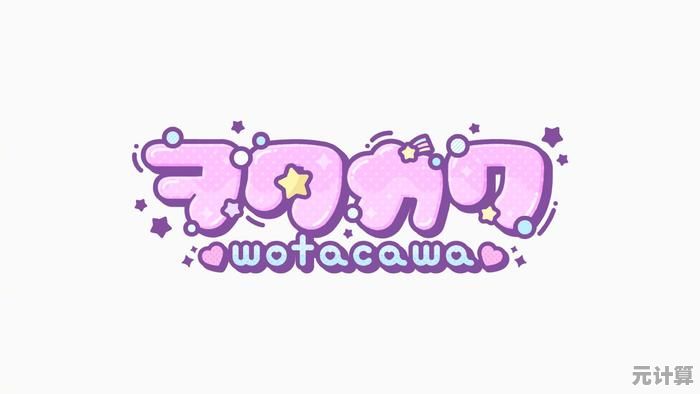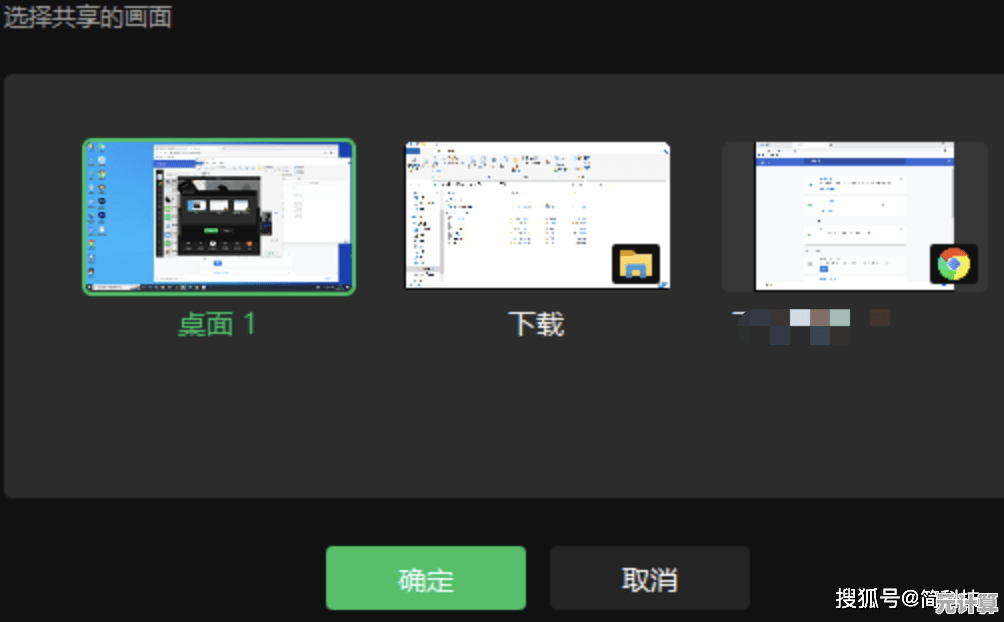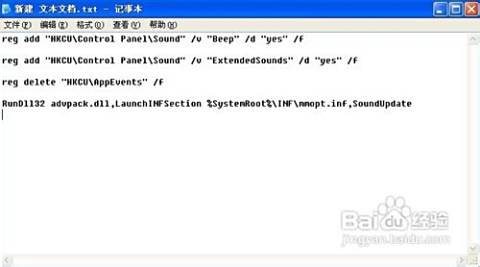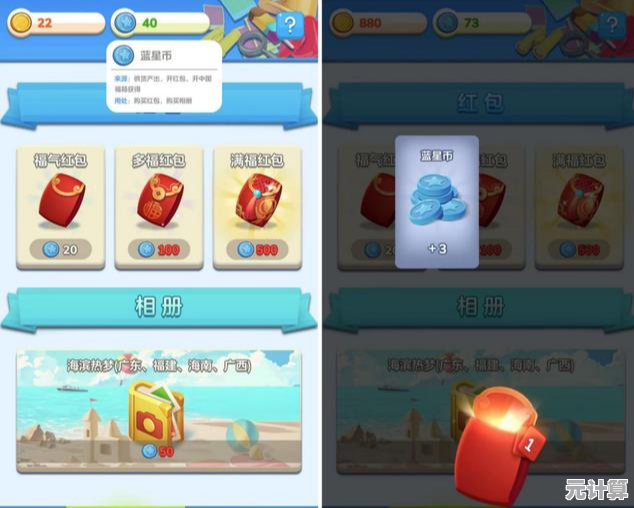打印机脱机状态恢复正常打印的常见处理方法与技巧
- 问答
- 2025-09-21 21:24:28
- 2
打印机脱机了?别慌,这几招能救急
办公室最让人血压飙升的时刻之一:急着打印合同,结果打印机显示"脱机",怎么点都没反应,上周我就被这破事折腾了半小时,最后发现是Windows更新偷偷改了默认设置——这种隐蔽的坑,官方教程根本不会提。
先检查物理连接,别急着骂IT
很多人一看到"脱机"就疯狂重启打印机,但其实先看一眼数据线或Wi-Fi更靠谱,我同事上次把USB线当手机充电线拔了,还坚称"绝对没动过",有线连接的话,试着换接口或换线(尤其是老打印机,线材老化是常事);无线网络则检查路由器是否抽风——我家打印机一到下雨天就爱掉线,后来发现是路由器放墙角信号差。
系统里的"假脱机"陷阱
Windows和macOS都有个反人类设计:有时候打印机明明在线,系统却硬说它脱机,这时候:
- 取消勾选"脱机使用打印机":在控制面板→设备和打印机里,右键点你的打印机,看看这个选项是不是被莫名其妙打钩了。
- 清空打印队列:卡住的文档会堵住后续任务,我有次发现队列里藏着三天前没打完的PDF,删掉立刻恢复正常。
驱动问题:别迷信"自动更新"
打印机驱动就像中年男人的体检报告——不出问题没人管它,但厂商的自动更新经常帮倒忙,建议:

- 去官网下老版本驱动(比如2021年的稳定版),新版可能和系统冲突。
- 如果重装驱动,记得彻底卸载旧版,有次我偷懒没删干净,结果打印机一会儿在线一会儿离线,像闹脾气。
网络打印机的玄学
公司里的共享打印机尤其容易抽风,试试:
- 重启打印服务(Win+R输入
services.msc,找到"Print Spooler"重启)。 - 直接输入打印机IP地址重新添加,我们财务部的佳能经常"隐身",但用
168.x.x手动添加就能认出来。
终极偏方:换个用户登录
这招听起来像玄学,但有效,可能是用户配置文件损坏——用同事账号登录同一台电脑,如果ta能打印,就说明问题在你账户里,这时候要么新建个账户,要么咬牙重装系统(别问我怎么知道的)。
本文由吾海昌于2025-09-21发表在笙亿网络策划,如有疑问,请联系我们。
本文链接:http://pro.xlisi.cn/wenda/33952.html